Aiseesoft 3D Converter是一款专门用转换3D视频的软件。3D视频转换工具中的佼佼者Aiseesoft 3D Converter。如果用户拥有3D设备,我们通常需要将2D视频文件转换为3D,以便获得更好的播放体验,而Aiseesoft 3D Converter是专门为此目的设计的转换工具。该软件可以支持2D到3D,3D,转换为2D,3D到3D三种模式,可以有效地支持立体声3D,并排3D(半角),顶部和底部3D(半角)以及其他3D模式。 ,为了满足不同用户的转换需求,它具有简单直观的操作模式,选择转换模式,添加视频,并设置转换参数即可快速转换。需要它的用户可以快速下载它!
使用说明:
设定您的喜好
单击主界面上的“工具”列,然后选择首选项以打开“首选项”窗口,该窗口可让您设置以下选项以获得更好的用户体验。
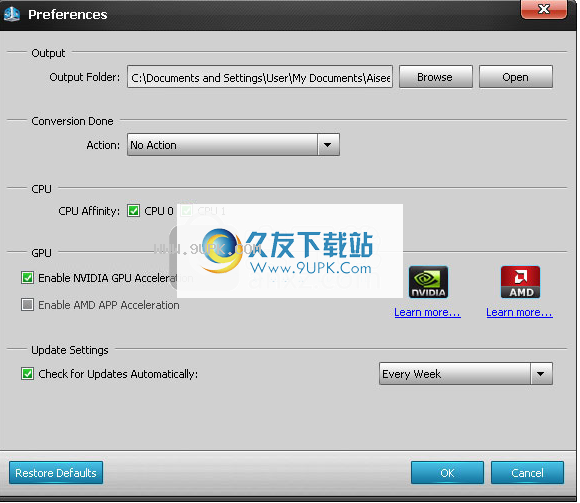
输出:
选择为输出文件夹选择确定的存储地址。
转换完成:
选择在转换之前为计算机选择“关闭”或“无操作”。然后,转换完成后,您的计算机将自动关闭或不执行任何操作。
中央处理器:
选择指定的一个或多个要在转换时运行的CPU。
GPU:
如果您的PC图形卡型号与NVIDIA®CUDA™技术或AMD GPU加速兼容,则可以通过选择相应的选项来自由激活转换加速。
对于NVIDIA®CUDA™显卡用户,您可以选中“启用NVIDIA GPU加速”选项;
对于AMD显卡用户,您可以选中“启用AMD APP Acceleration”选项。
步骤1:选择转换模式
三种主界面中共有三种转换模式供您选择,您需要选择要输入到单独窗口中的任何一种。
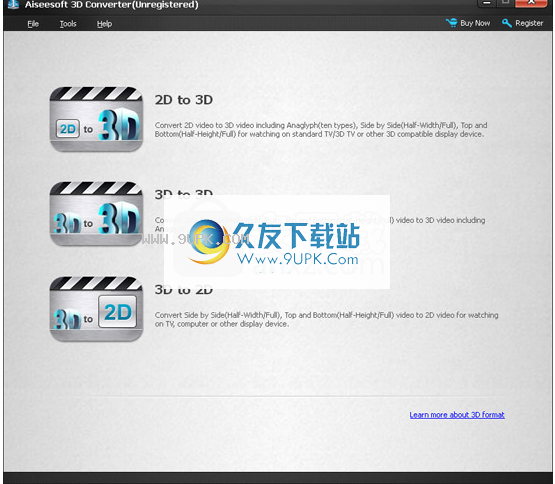
2D到3D
它允许您添加2D视频(包括SD视频和HD视频),然后将2D视频转换为3D视频,包括浮雕(十种类型),并排(半角/全角)以及顶部和底部(半角) )。高度/全尺寸),以便在标准电视/ 3D电视或其他3D兼容显示设备上观看。
3D到3D
它允许您添加并排(半角/全角)/顶部和底部(半角/全角)3D视频,然后将3D视频转换为其他3D模式,包括浮雕(十)类型),并排显示(半角/全角)或上下(半角/全角)。
3D到2D
它允许您并排(半角/全角)/上下(半角/全角)添加3D视频,然后将3D视频转换为2D视频,包括SD视频和HD视频,以便在电视,计算机或其他便携式设备。
步骤2:新增档案
方法1:单击主界面左下方的“添加文件”按钮,然后添加任何2D视频或并排(半角/全角)/上下(半角/全角) -width)3D视频文件到主窗口。
方法2:单击主界面中的“文件”菜单以完成上述加载步骤。
暗示:
1.此程序允许用户一次添加一个文件,转换视频后,用户可以添加下一个文件以继续。
2.选择3D到3D或3D到2D模式时,用户需要向程序中添加3D视频(并排(半角/全角)或上下(半角/全角)3D视频) 。用户可以预览视频效果,以确保在预览窗口中添加的视频是2D或3D。
步骤3:选择个人资料

从主界面底部的“配置文件”列中选择目标输出格式,或从“配置文件”下拉列表中选择与源文件一致的选项。
暗示:
1.要快速搜索配置文件,请在配置文件下拉列表底部的“搜索”文本框中输入与目标格式相关的所有关键字。
步骤4:设置输出目标
单击主窗口底部的“输出文件”列,然后为转换后的文件选择目标存储文件夹。
步骤5:开始转换
完成所有设置后,请单击“转换”按钮以开始转换。
暗示:
1.要进行加速转换,请在“首选项”设置中为GPU选择“启用NVIDIA GPU加速”选项,为GPU选择“启用AMD APP加速”选项。
2.在“转换”窗口中,单击“暂停”或“停止”按钮可以在转换过程中随时暂停或停止转换进度。
3.在转换过程中,选择“关闭计算机”或“打开输出文件夹”选项,以在转换完成后为计算机提供定义的操作命令。
4.转换后,程序会询问您是否要转换另一个,您可以根据需要选择。
使用说明:
1.运行Aiseesoft 3D Converter进入软件主界面,如下所示。
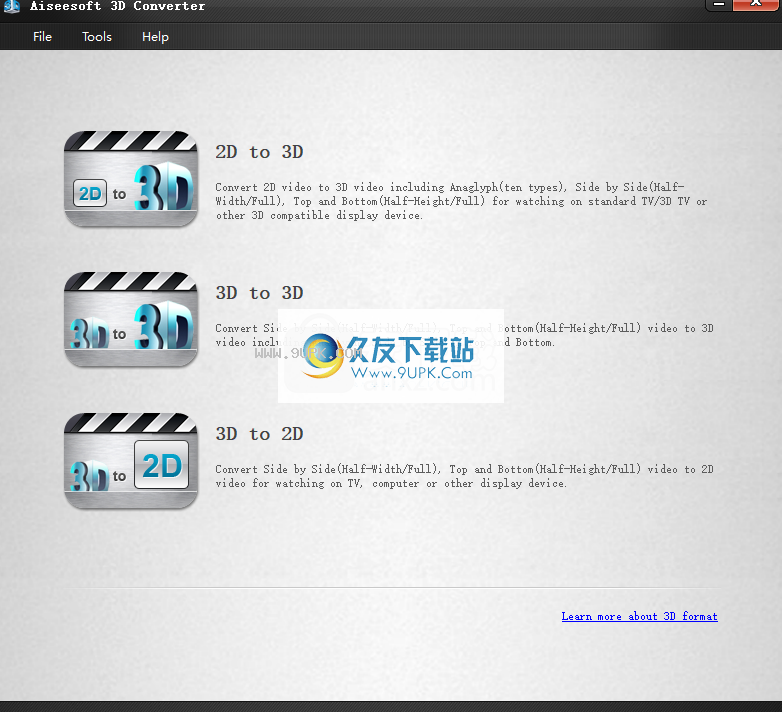
2.单击2D以3D进入2D到3D转换面板。单击添加文件,然后选择要转换的视频。
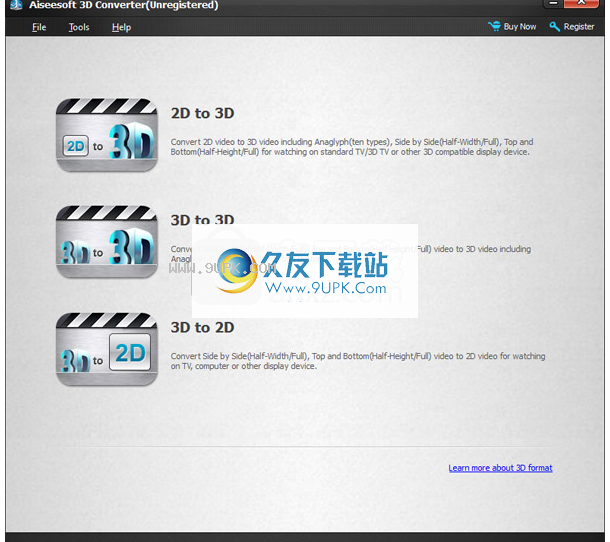
3.我们提供5种3D模式供您选择。选择最适合您的播放器的眼镜和3D眼镜。调整深度以使您满意。
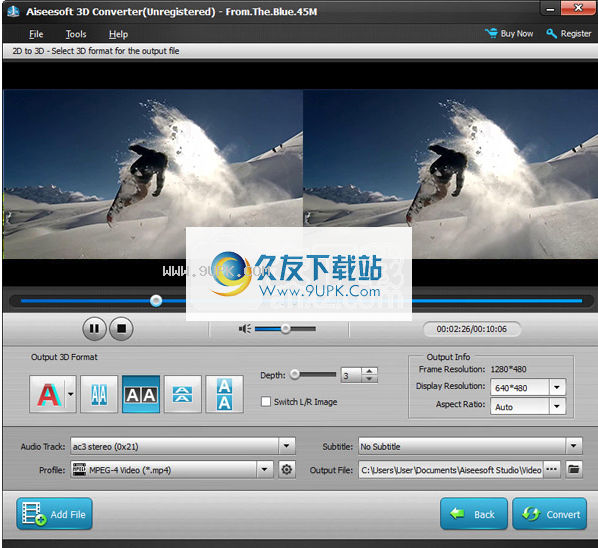

4.选择您喜欢的音轨和字幕,或选择“无音频或无字幕”。

5.通过分别从配置文件和输出文件中选择来定义输出格式和目标。然后单击“转换”按钮开始3D转换。
软件功能:
Aiseesoft 3D Converter是一款应用程序,可帮助用户轻松地将2D视频转换为3D视频,而无需考虑将其保存为哪种格式。
支持多种3D格式
使用此软件,用户可以通过对原始剪辑应用各种效果来创建3D视频。该实用程序包括对立体浮雕转换的支持,还可以用于创建并排,顶部和底部的3D电影。
对立体3D编辑感兴趣的用户可以在各种转换选项之间进行选择,从而使他们能够创建真正个性化的电影。
支持多种输出格式
该程序为用户提供了以多种输出格式保存3D视频的可能性,其中包括一些最受欢迎的输出格式,例如MP4,WMV,AVIPMG和MOV。
用户可以通过单击鼠标直接从软件主窗口中选择所需的视频格式。
自定义输出剪辑
在该程序的帮助下,用户可以基于程序中预加载的模板创建3D剪辑,但他们也可以根据需要对其进行修改。
软件该软件允许用户更改剪辑的分辨率和宽高比以及其编码器,视频比特率,音频通道和采样率,并在转换前修改其他设置。缺点是该工具一次只能处理一个文件。
可靠的工具
总而言之,Aiseesoft 3D Converter是一个易于使用的快速程序,用于将2D视频转换为3D视频。它包括对多种3D方法的支持,还允许用户将其剪辑导出为各种格式。该工具一次只能处理一个文件,但是它使用户可以轻松地以多种方式自定义文件。
软件特色:
易于使用且有效的软件实用程序,可帮助您通过几个简单的步骤即可将常规2D视频转换为3D。
软件该软件支持五种3D模式:立体声3D,并排(半角)3D,并排(半角)3D,顶部和底部(半角)3D和顶部和底部(全角)3D。根据需要在它们之间切换。
您可以修改多个输出视频和音频设置,例如视频分辨率,视频比特率,帧速率,编码器,纵横比,缩放模式和音频通道,采样率,编码器,音频比特率等。
通过更改MP4,XviD MP4,H.264等的视频编码器来调整输出参数。帧速率,视频比特率,分辨率,邮箱中的缩放模式,中,平移和扫描以及全屏,宽高比从14: 3和6:9,等等。
预览在转换视频文件之前预览视频效果。实时预览窗口将向您保证确切的效果。您可以选择3D或2D视频效果,然后单击“播放”按钮预览实际效果。
一键拍摄快照,单击预览窗口即可轻松捕获截图。
安装方式:
1.下载并解压缩软件,双击安装程序以进入以下语言选择界面,选择语言,然后单击[确定]。
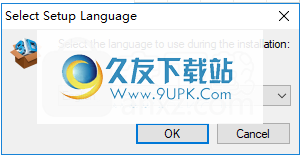
2,然后进入Aiseesoft 3D Converter安装向导,单击[下一步]。
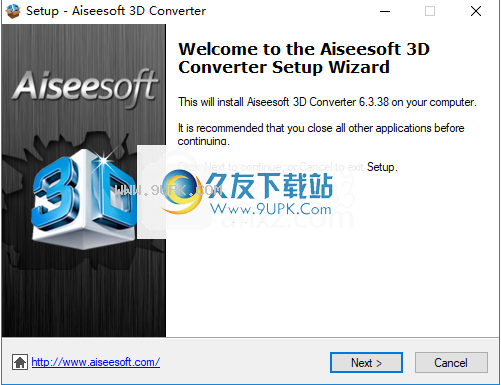
3.阅读软件许可协议,选中[我接受...]选项,然后继续进行下一个安装。
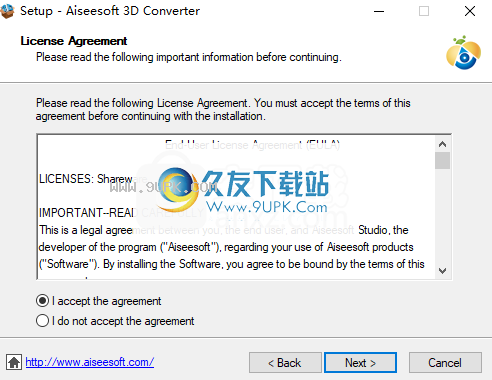
4.选择安装位置,可以选择默认的C:\ Program Files(x86)\ Aiseesoft Studio \ Aiseesoft 3D Converter。
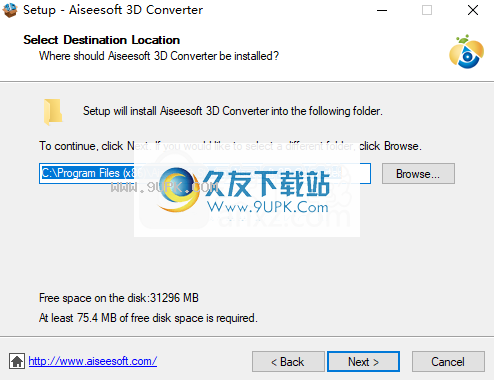
5.选择其他任务,用户可以选择默认选项。
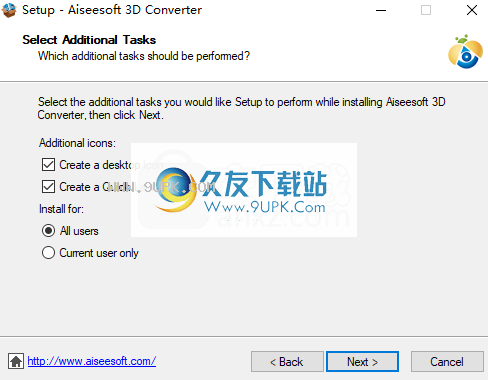
6.准备安装,单击[安装]开始安装。
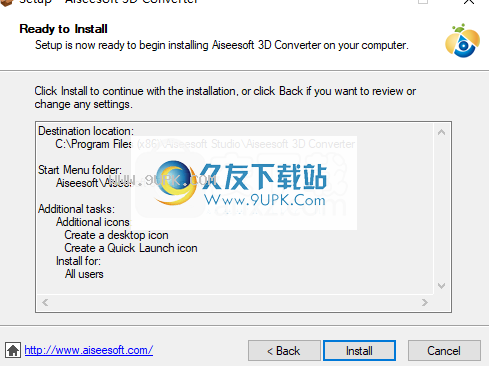
7.弹出以下Aiseesoft 3D Converter安装成功消息,以完成安装。

8.不要先运行软件,将破解补丁“ Pa.exe”复制到软件的安装目录。默认路径为C:\ Program Files(x86)\ Aiseesoft Studio \ Aiseesoft 3D Converter。
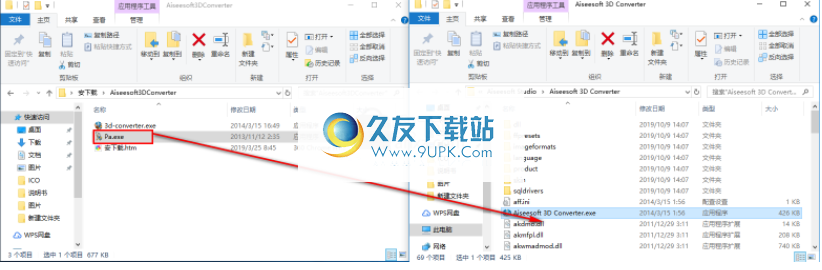
9.运行破解补丁程序,进入界面,单击[补丁]按钮,然后弹出“补丁完成”以完成破解。

10.运行Aiseesoft 3D Converter并开始使用它。
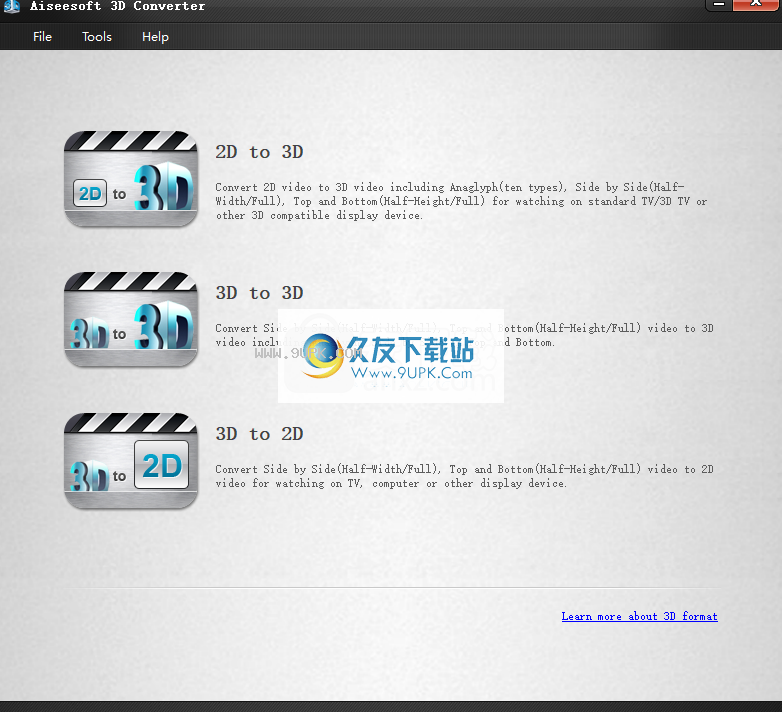






 火速浏览器 1.0.1.0最新版
火速浏览器 1.0.1.0最新版 175浏览器极速版 1.0.14.1官方最新版
175浏览器极速版 1.0.14.1官方最新版 斯巴达浏览器(Spartan) 1.1中文最新版
斯巴达浏览器(Spartan) 1.1中文最新版 绿色浏览器 1.02免安装版
绿色浏览器 1.02免安装版 胡巴浏览器 1.7免安装版
胡巴浏览器 1.7免安装版 wiseie浏览器 2.6.1官方最新版
wiseie浏览器 2.6.1官方最新版 e影安全智能浏览器 2.0.1.5004官方最新版
e影安全智能浏览器 2.0.1.5004官方最新版 百度浏览器爸妈版 7.3免安装版
百度浏览器爸妈版 7.3免安装版 蝴蝶浏览器 1.4官方最新版
蝴蝶浏览器 1.4官方最新版 黑客浏览器(TouchNet Browser) 1.31绿色最新版
黑客浏览器(TouchNet Browser) 1.31绿色最新版 代理蚂蚁浏览器 2.1.0.4绿色最新版
代理蚂蚁浏览器 2.1.0.4绿色最新版 or Browser 4.5.3最新免费版
or Browser 4.5.3最新免费版 Theora Converter Net能够快速的将OGG OGV格式转换为其他通用的视频格式。
Theora Converter Net能够快速的将OGG OGV格式转换为其他通用的视频格式。 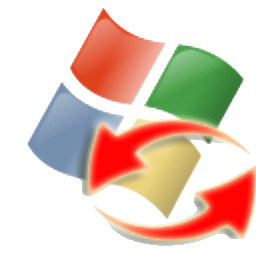 转换任何Adobe Flash文件都不是问题 Boxoft Flash To Video 无论SWF或FLV都能转换成可接受的电影文件,AVI、WMV、MPEG等输出格式皆可。
转换任何Adobe Flash文件都不是问题 Boxoft Flash To Video 无论SWF或FLV都能转换成可接受的电影文件,AVI、WMV、MPEG等输出格式皆可。 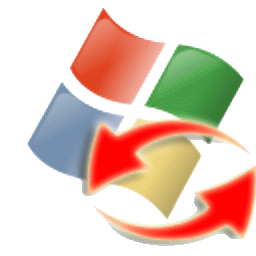 NoteBurner M4V Converter Plus可让您将iTunes视频租借和购买转换为另一种无DRM格式,帮助您删除 DRM 从购买和租一部分电影从 iTunes 商店并将它们转换为未受保护的视频格式。有需要的用户欢迎来久友下载站下载~
NoteBurner M4V Converter Plus可让您将iTunes视频租借和购买转换为另一种无DRM格式,帮助您删除 DRM 从购买和租一部分电影从 iTunes 商店并将它们转换为未受保护的视频格式。有需要的用户欢迎来久友下载站下载~  无论是MPEG-1、MPEG-2、MPEG-4视频都可以完美编码及解码。本软件可以将MPG格式的视频转换为我们通常使用的视频格式,对常见移动设备都有相应的预制转换方案。有需要的用户欢迎来久友下载站下载~
无论是MPEG-1、MPEG-2、MPEG-4视频都可以完美编码及解码。本软件可以将MPG格式的视频转换为我们通常使用的视频格式,对常见移动设备都有相应的预制转换方案。有需要的用户欢迎来久友下载站下载~ 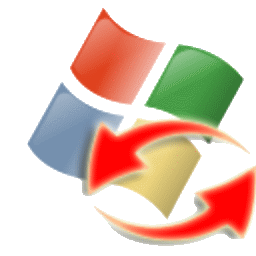 万嘉AVCHD高清格式转换软件支持转换480i、720p、1080i、1080p等各种格式标准的高清视频格式。支持转换MTS, M2TS, MOD, TOD, MPEG-2, VOB各种格常见的AVCHD高清晰的视频格式转换。有需要的用户欢迎来久友下载站下载~
万嘉AVCHD高清格式转换软件支持转换480i、720p、1080i、1080p等各种格式标准的高清视频格式。支持转换MTS, M2TS, MOD, TOD, MPEG-2, VOB各种格常见的AVCHD高清晰的视频格式转换。有需要的用户欢迎来久友下载站下载~  QQ2017
QQ2017 微信电脑版
微信电脑版 阿里旺旺
阿里旺旺 搜狗拼音
搜狗拼音 百度拼音
百度拼音 极品五笔
极品五笔 百度杀毒
百度杀毒 360杀毒
360杀毒 360安全卫士
360安全卫士 谷歌浏览器
谷歌浏览器 360浏览器
360浏览器 搜狗浏览器
搜狗浏览器 迅雷9
迅雷9 IDM下载器
IDM下载器 维棠flv
维棠flv 微软运行库
微软运行库 Winrar压缩
Winrar压缩 驱动精灵
驱动精灵